Todos somos conscientes de que disponer de la autenticación en dos factores en cualquier cuenta importante es fundamental para mantener la seguridad de la misma. Y a pesar de que en la red social adquirida recientemente por Elon Musk esta opción se encontraba disponible (como es debido) la situación está a punto de cambiar. Especialmente ahora que dicha función estará detrás de un “muro de pago”. Tendremos que abonar cierta cantidad de dinero para poder proteger nuestra cuenta. Aunque existen alternativas para proteger una cuenta de Twitter sin tener que pagar Blue, de manera gratuita, como debería ser.
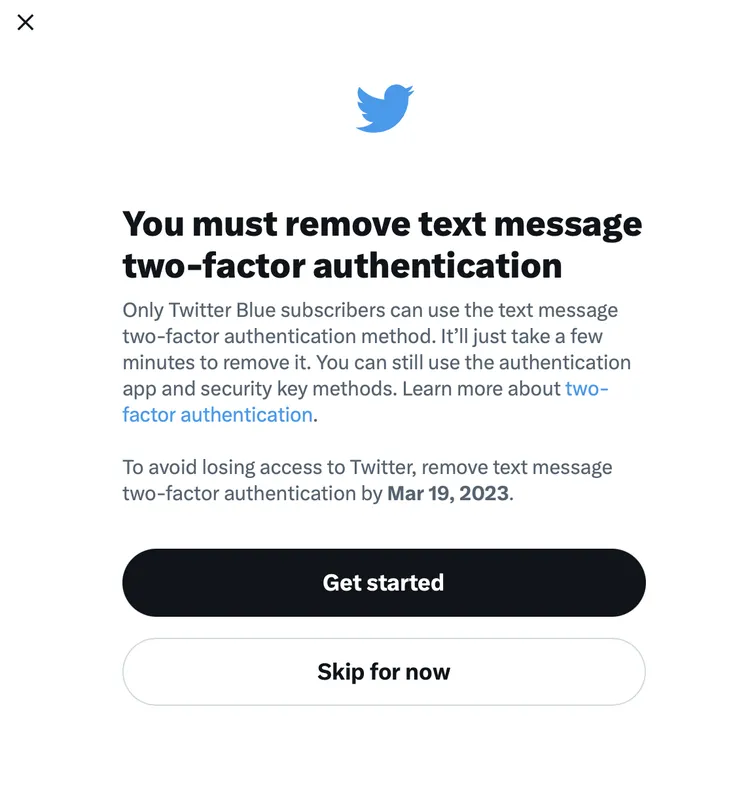
Por suerte, SMS 2FA no es la única manera de la que disponemos para mantener protegida nuestra cuenta de Twitter, todavía existen otros métodos que son gratuitos, esperemos que duren un poco más. Sin embargo, lo que debemos considerar es que la prohibición del uso de esta función, al menos para los que no son “premium” es algo relativamente positivo, debido a que esta función no deberíamos usarla en primer lugar.
Y es que seamos honestos, si bien parece segura y no negamos que en gran medida lo es, también nos deja expuestos a posibles vulnerabilidades de ataques de intercambio de SIM. Lo que generalmente sucede cuando un actor malintencionado usa ingeniería social u otro acceso para su operador de telefonía móvil les reasigne nuestro número de teléfono.
Cuando el pirata informático obtiene acceso a nuestro número de teléfono, es capaz de interceptar los códigos de verificación que recibimos a través de mensajes de texto o llamadas telefónicas, lo que les permitiría iniciar sesión antes que nosotros.
Twitter planea deshabilitar la autenticación en dos factores vía SMS para usuarios que no pagan el 19 de marzo. Pero no lo reemplazará por otro método, simplemente lo desactivará. Así que vamos a ver cómo agregar otro método para mantener nuestra cuenta segura.
¿Cómo proteger mi cuenta de Twitter sin Blue? ¿De qué otras opciones disponemos?
También podemos usar una aplicación de autenticación o una clave de seguridad como capa adicional de protección a la hora de iniciar sesión. Las apps de autenticación, como Google Authenticator o Microsoft Authenticator, generan contraseñas de un único solo que se cambian después de un periodo corto de tiempo. De la misma manera que sucede con los SMS de verificación, podemos usar estos códigos para ingresar a nuestras cuentas; aunque estos códigos se encuentran en la app, no en los SMS.
Si bien, la solución planteada por estas aplicaciones no es invulnerable a los piratas informáticos, sigue siendo más segura que SMS 2FA.
En cuanto a las claves de seguridad, son una de las formas más seguras de 2FA debido a que la clave en sí verifica que el servicio es válido para ayudar a prevenir el phishing, y definitivamente es más conveniente que copiar un código. Pero este método es más complejo, debido a que requiere que compremos una pieza física de hardware que conectaremos al teléfono u ordenador.
La manera en la que se use la clave dependerá de lo que compremos, debido a que algunos vienen con soporte para USB-C, USB-A y Lightning, mientras que otros permiten NFC. También nos encontramos con muchas marcas clave de seguridad, como las de Yubico que tienen plena compatibilidad con Twitter.
Habilitar la aplicación de autenticación en Twitter
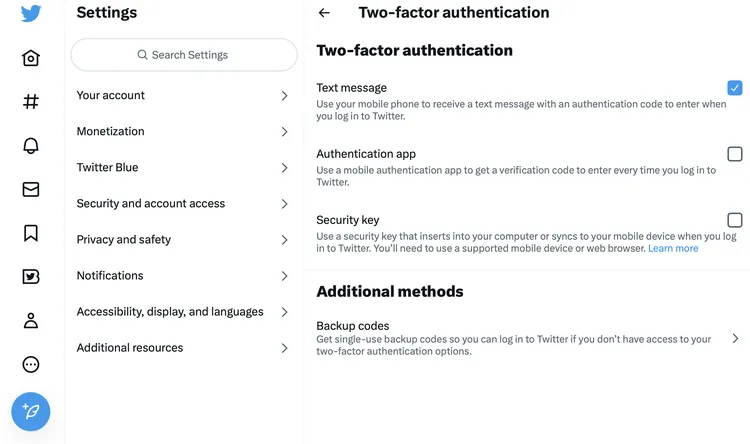
Pero volvamos a lo más simple, a lo que está en manos de todos: la aplicación de autenticación. Es una buena elección para proteger nuestra cuenta.
- Abrimos el sitio web de la plataforma (no podemos usar la app de Twitter para configurar la aplicación).
- Pulsaremos en los iconos de tres puntos que se encuentran en la barra lateral izquierda de la pantalla, seleccionamos Configuración y soporte > Configuración y privacidad.
- A continuación, vamos a dar clic en Seguridad y acceso a la cuenta > Seguridad > Autenticación de dos factores.
- Aquí tendremos que elegir Aplicación de autenticación e ingresaremos nuestra contraseña en caos de que sea solicitada.
- Pulsamos en Comenzar para iniciar el proceso y veremos un código QR en la pantalla.
- Ahora será cuando abrimos la aplicación de autenticación en nuestro dispositivo, elegimos para escanear el código QR de la app y esto vinculara la cuenta con la app de autenticación.
- Cuando terminemos, volvemos a Twitter. Presionamos Siguiente e introducimos el código que genera nuestra aplicación, luego Confirmamos.
- En la siguiente pantalla, veremos un código de respaldo de un único uso en Twitter. Tendremos que guardarlo en un lugar sumamente seguro en caso de que perdamos nuestro teléfono o la aplicación de autenticación.
Y básicamente, eso sería todo. De esta manera todavía podemos mantener nuestra cuenta segura y de manera gratuita.


¿Tienes alguna pregunta o problema relacionado con el tema del artículo? Queremos ayudarte.
Deja un comentario con tu problema o pregunta. Leemos y respondemos todos los comentarios, aunque a veces podamos tardar un poco debido al volumen que recibimos. Además, si tu consulta inspira la escritura de un artículo, te notificaremos por email cuando lo publiquemos.
*Moderamos los comentarios para evitar spam.
¡Gracias por enriquecer nuestra comunidad con tu participación!